Управление всеми действиями и навигация в photobucket осуществляется с помощью меню. Оно расположено в левой верхней части.
"Upload" - последняя кнопка верхнего меню. Управление загрузкой.
1 На ней выбираем источник с фотографиями или видеофайлами из выпадающего списка.
2 Альбом для загрузки выбранных файлов
3 Выбираем способ загрузки одного, нескольких или множества файлов
4 Решаем: будем ли и если да, то в каких сетях публиковать файлы при загрузке
5 При необходимости, меняем настройки загрузки
Верхняя строка - основная, нижняя - дополнительная. Нажимаем в верхней строке Home, под ней открывается соответствующий блок дополнительных элементов. На мой взгляд, в этом блоке много продублированной информации. Так данные из вкладки "Community" есть в полном составе и в "Followers" и в "Find friends". С помощью этих вкладок рекомендуется произвести поиск друзей в других социальных сетях, таких как Facebook, Twitter, MySpace, Gmail, Yahoo, Hotmail. Вкладка "Find friends" дополнена возможностью пригласить в photobucket друзей. Для этого достаточно знать их e-mail. Сам текст письма будет введен автоматически. Вкладка "Following" состоит из следующих подразделов: "People" (люди), "Interests"(интересы),, "Groups" (группы). "People" - идентична "Community". "Interests" - photobucket предлагает для просмотра разделы с фотографиями из открытых альбомов. Это предложение формируется автоматически на основе ваших просмотров фотографий других пользователей. "Groups" - похоже на "Interests" только вместо разделов, photobucket предлагает групповые альбомы. Каждый групповой альбом наполняется фото и видео файлами несколькими пользователями.
Вкладка "Profile" - информация о количестве загруженных файлов и вашей активности на photobucket. Это количество "like", которые вы поставили фотографиям других пользователей, а также число "following" и "followers" на photobucket (аналогично twitter). Отображаются Most Recent (последние загруженные файлы), Most Viewed (лидеры просмотров), Most Popular (самые популярные) , Recent Albums (альбомы которые пополнялись недавно). Most Viewed не всегда совпадает с Most Popular. В верхнем левом углу на вкладке "Profile" после аватара и слов Public Profile (публичный профиль), есть кнопка "Edit". Нажав на нее, вы можете создать публичный профиль на photobucket. Именно его будут видеть другие пользователи посещая ваши публичные альбомы. Заполнить публичный профиль на photobucket также просто, как и в twitter. Однако в заполненном виде, он есть не у всех.
Вкладка "Likes" - на этой страничке отображаются миниатюры фотографий, которым вы присудили приз своих зрительских симпатий - "like".
Вкладка "Stats" - статистика. Подробно описывать не буду. Для аккаунта free (бесплатного), статистика photobucket мне показалась не очень информативной.
Следующая кнопка в вехнем меню у нас "Albums" (альбомы). Нажимаем и смотрим, какие пункты появятся у нас в нижнем дополнительном меню.
"Album" - основная вкладка для работы с альбомами, фотографиями, слайдшоу. В ней отображаются миниатюры всех файлов одного, выбранного нами альбома. Если альбомов несколько, то легко переключиться между ними или создать новый с помощью блока "Sub-albums", расположенного справа внизу
Блок "Share this album" содержит ссылки на альбом, готовые к размещению в блогах, facebook, twitter, myspace или e-mail. Меню расположенное в верхней правой части экрана, позволяет редактировать свойства открытого альбома
С его помощью возможно: загружать фото и видео, изменить название альбома и его описание, добавить настраиваемый URL для альбома, изменить права доступа к альбому, тему оформления, загрузить альбом на локальный компьютер, поделиться ссылками на альбом в интернете, вывести фотографии на печать.
Настраиваемый URL, позволяет во всех ссылках на фото и видео файлы вместо названия альбома указать произвольный набор символов или любое другое слово.
Должен отметить, что у меня не получилось переименовать альбом, созданный по умолчанию, при регистрации. Скачать альбом на локальный компьютер в бесплатном аккаунте можно 1 раз в 24 часа.
После клика на любой миниатюре в альбоме, она открывается в отдельном окне. При наведении курсора на нее у нас появляется комплект для работы с фотографией. Вот небольшая часть из этого набора: изменение размеров, удаление красных глаз, обрезка фото, вращение, добавление текста...
Под фотографией мы можем изменить или добавить ее название, описание, тэги. На скриншоте не видно, но еще ниже - под добавлением тэгов, расположено окно для комментариев.
"All Albums" - следующая вкладка. Она нужна для выбора альбома, который откроется во вкладке "Album" или создания собственной группы.
"Edit photos" - редактирование фотографий и создание коллажей с помощью ресурса fotoflexer.com, не покидая photobucket. Интересное решение.
"Organize" - эта вкладка открывает широкие возможности сортировки файлов по названию, имени файла, времени загрузки, перемещению файлов между альбомами (Drag-and-drop).
"Themes" - выбираем и настраиваем тему оформления веб-альбома.
"Tags" - показывает все тэги, используемые в наших альбомах.
"Order Prints & More" - создание фотокалендарей, вывод на печать, но по-моему, все эти услуги платные.
"Tools" (инструменты) - состоит из четырех частей. Некоторые функции дублируются из предыдущих вкладок. Поэтому опишу кратко лишь некоторые из них. В первой (сверху вниз) части интересная функция "Slideshows" - создание слайдшоу. Они создаются в флэш. Ссылки на них также можно размещать в интернете. При загрузке альбома на локальный компьютер, слайдшоу не сохраняются. Мне их скачать не удалось.
Во второй части различные виды дополнений для загрузки большого количества файлов.
В третьей части - оргайнайзер и статистика (дублирование)
В четвертой части - приложения для работы с photobucket с мобильных устройств.
Предпоследняя кнопка верхнего меню "Explore" необходима для активного взаимодействия с другими пользователями photobucket.
"Top categories" - первый пункт подменю. В виде миниатюр отображаются самые лучшие категории (разделы) photobucket. Это как бы оглавление.
"Popular" - этот пункт отвечает за вывод на экран миниатюр самых популярных фотографий.
"Recent " - просмотр недавно загруженных фотографий.
"Group Albums" - групповые альбомы. Важно: при просмотре "Top categories", "Popular", "Recent", "Group Albums" значительно облегчает навигацию блок - меню в правой части экрана.
При работе с группами это меню не только позволяет легко искать нужную группу, но и создавать собственную - "Create group album".
"Competitions" - создание собственных и участие в уже существующих фото и видео конкурсах. За участие в них начисляются баллы."Upload" - последняя кнопка верхнего меню. Управление загрузкой.
1 На ней выбираем источник с фотографиями или видеофайлами из выпадающего списка.
2 Альбом для загрузки выбранных файлов
3 Выбираем способ загрузки одного, нескольких или множества файлов
4 Решаем: будем ли и если да, то в каких сетях публиковать файлы при загрузке
5 При необходимости, меняем настройки загрузки
Статьи по этой теме:
Photobucket и twitter (1 часть: Регистрация) - знакомство с сервисом, регистрация
Photobucket - сервис для хранения мультимедийных файлов (2 часть: Настройки аккаунта) - возможности сервиса, формирование линков для выбранных фотографий и альбомов для последующей вставки их в твиттер, блоги, отправки по е-mail
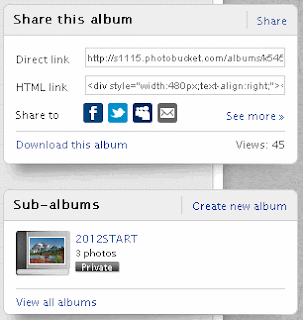


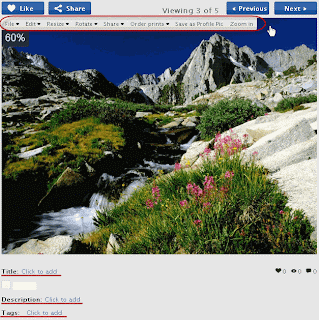
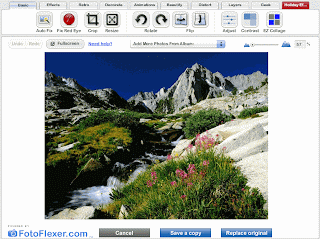
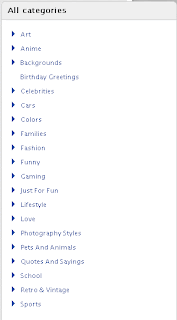
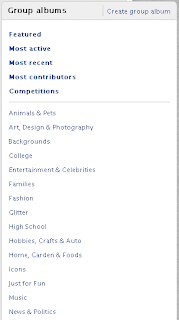
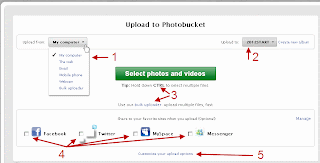
Комментариев нет:
Отправить комментарий